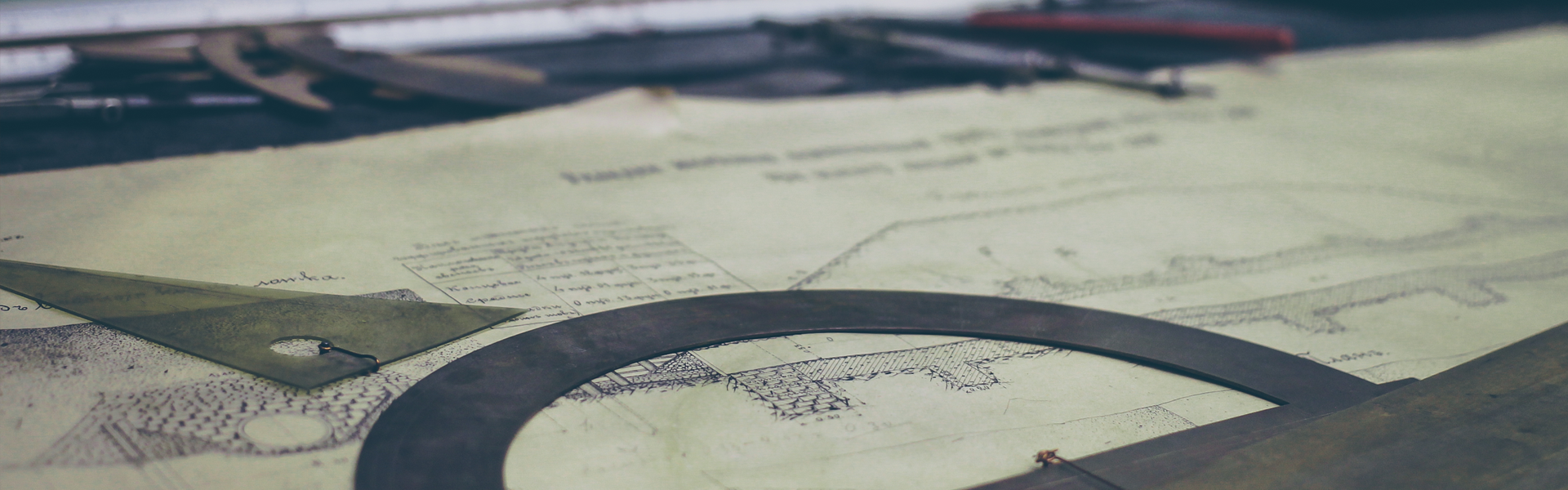색상 선택 또는 그라디언트 편집
많은 컨텍스트에서 [스포이드] 버튼 을 클릭하여 [스포이드] 툴을 활성화하거나 색상 견본을 클릭하여 색상 피커를 열 수 있습니다. [Adobe 색상 피커]를 사용하는 경우 [Adobe 색상 피커] 대화 상자에서 스포이드를 활성화할 수도 있습니다.
모양 레이어에서 선 또는 칠의 그라디언트 견본(선형 그라디언트 또는 칠 그라디언트)을 선택하는 경우 [Adobe 색상 피커]가 [그라디언트 편집기]로 열립니다. 이 대화 상자의 위쪽에는 그라디언트 편집용 추가 컨트롤이 포함됩니다. 또한 [타임라인] 패널에서 [그라디언트 편집]을 클릭하여 [그라디언트 편집기]를 열 수 있습니다.
모양 레이어에서 그라디언트 칠 및 선을 수정하는 방법과 기타 옵션을 사용하는 방법은 Creative COW 웹 사이트에서 Andrew Devis가 제공하는 비디오를 참조하십시오.
참고:
sampleImage 표현식을 사용해서 색상 값을 샘플링할 수도 있습니다. 특정 픽셀의 색상 값을 표현식의 입력으로 사용하려면 이 메서드를 사용하십시오. (레이어 일반 특성 및 메서드(표현식 참조)를 참조하십시오.)
그라디언트 편집기 스크린
A. 불투명도 중지 B. 색상 중지 C. 불투명도 중간점 D. 스포이드 E. 새 색상 사각형 F. 원래 색상 사각형
색상 피커 선택
시스템 색상을 선택하려면 [편집] > [환경 설정] > [일반](Windows) 또는 [After Effects] > [환경 설정] > [일반](Mac OS)을 선택하고 시스템 색상 피커 사용 확인란을 선택합니다.
Adobe 색상 피커를 사용하려면 시스템 색상 피커 사용 확인란을 선택되지 않은 상태로 두고 [창] > [확장] > [Adobe Color 테마]를 선택합니다.
참고:
Jeff Almasol은 redefinery 웹 사이트에서 [시스템 색상 피커 사용] 설정을 전환하는 PickerSwitcher 스크립트를 제공합니다. 일부 작업에는 Adobe 색상 피커를 사용하지만 다른 작업에는 운영 체제의 색상 피커를 사용하고 이 설정을 신속하게 변경할 수 있는 방법을 원하는 경우 이 스크립트를 사용하십시오.
스포이드 툴로 색상 선택
[스포이드] 버튼을 클릭한 후 샘플링할 픽셀로 포인터를 이동합니다. [스포이드] 버튼 옆의 색상 견본이 스포이드 아래의 색상으로 동적으로 변경됩니다.
다음 중 하나를 수행합니다.
단일 픽셀의 색상을 선택하려면 픽셀을 클릭합니다.
5픽셀x5픽셀 영역의 색상 평균을 샘플링하려면 해당 영역을 Ctrl-클릭(Windows)하거나 Command-클릭(Mac OS)합니다.
참고:
[컴포지션] 패널의 컴포지션 프레임 내에서 샘플링할 때 스포이드에서는 기본적으로 컴포지션 배경색을 무시하고 스트레이트 색상 채널만 샘플링합니다. 컴포지션 배경색이 미리 곱해진 색상 채널을 샘플링하려면 Shift 키를 누른 상태로 스포이드를 클릭합니다. Shift 키를 누른 상태로 스포이드를 클릭하면 색상이 [컴포지션] 패널의 컴포지션 프레임에 표시되는 대로 샘플링됩니다.
참고:
스포이드 툴을 비활성화하려면 Esc 키를 누릅니다.
Adobe 색상 피커를 사용하여 색상 선택
Adobe 색상 피커에서 색상 모델 중 하나를 사용하여 색상을 선택하거나 색상 슬라이더 및 색상 필드를 사용하여 원하는 색상을 선택할 수 있습니다.
다음은 사용할 수 있는 색상 모델입니다.
HSB
RGB
Lab
CMYK
16진수
색상 슬라이더를 사용하여 색상 선택:
색상 슬라이더 방향으로 삼각형을 드래그하거나 색상 슬라이더의 내부를 클릭하여 색상 스펙트럼에 표시된 색상을 조정합니다.
큰 정사각형 색상 스펙트럼의 내부를 클릭하거나 드래그하여 색상을 선택합니다. 원형 마커는 색상 스펙트럼에서 색상의 위치를 나타냅니다.
[창] > [확장] > [Adobe Color 테마]를 클릭하여 Adobe 색상 피커를 표시합니다.
(선택 사항) [확인]을 클릭하여 색상을 적용하지 않아도 사용자의 색상 선택에 따라 패널이 업데이트되는 것을 방지하려면 [색상 피커] 대화 상자에서 [미리 보기]를 선택 해제합니다. 모든 컨텍스트에서 [미리 보기] 옵션을 사용할 수는 없습니다.
참고:
[미리 보기]를 선택하면 색상 선택을 커밋하기 전에 결과를 보기 편하지만 새 이미지가 [컴포지션] 패널 또는 [레이어] 패널에 미리 보기로 렌더링되므로 성능이 줄어들 수도 있습니다.
텍스트 상자에 구성 요소 값을 입력합니다. 색상 스펙트럼을 표시하는 데 사용할 구성 요소를 선택합니다.
HSB
HSB의 경우 색조(H)를 0도에서 360도까지 색상환의 위치에 대응하는 각으로 지정합니다. 채도(S) 및 밝기(B)는 백분율(0에서 100까지)로 지정합니다.
H
색상 슬라이더에 모든 색조를 표시합니다. 색상 슬라이더의 색조를 선택하면 선택된 색조의 채도 및 밝기 범위가 색상 스펙트럼에 표시되며 채도는 왼쪽에서 오른쪽으로 증가하고 밝기는 아래에서 위로 증가합니다.
S
색상 스펙트럼에 모든 색조를 표시합니다. 색조의 밝기는 색상 스펙트럼의 맨 위에서 최대가 되고 맨 아래에서 최소로 줄어듭니다. 색상 슬라이더에는 색상 스펙트럼에서 선택한 색상이 표시됩니다. 이 색상의 채도는 색상 슬라이더의 맨 위에서 최대가 되고 맨 아래에서 최소가 됩니다.
B
색상 스펙트럼에 모든 색조를 표시합니다. 색조의 채도는 색상 스펙트럼의 맨 위에서 최대가 되고 맨 아래에서 최소로 줄어듭니다. 색상 슬라이더에는 색상 스펙트럼에서 선택한 색상이 표시됩니다. 이 색상의 밝기는 색상 슬라이더의 맨 위에서 최대가 되고 맨 아래에서 최소가 됩니다.
RGB
RGB의 경우 구성 요소 값을 지정합니다. HDR 프로젝트에서는 색상을 범위보다 작거나 범위보다 큰 값(0.0에서 1.0까지의 범위에서 벗어나는 값)으로 설정할 수 있습니다.
R
색상 슬라이더에 빨강 색상 구성 요소가 표시됩니다. 이 색상 구성 요소의 밝기는 색상 슬라이더의 맨 위에서 최대가 되고 맨 아래에서 최소가 됩니다. 색상 슬라이더가 최소 밝기로 설정되면 색상 슬라이더에는 녹색 및 파랑 색상 구성 요소로 만들어진 색상이 표시됩니다. 색상 슬라이더를 사용하여 빨강 밝기를 늘리면 색상 스펙트럼에 표시되는 색상에 빨강 색상 구성 요소가 더 많이 혼합됩니다.
G
색상 슬라이더에 녹색 색상 구성 요소가 표시됩니다. 이 색상 구성 요소의 밝기는 색상 슬라이더의 맨 위에서 최대가 되고 맨 아래에서 최소가 됩니다. 색상 슬라이더가 최소 밝기로 설정되면 색상 슬라이더에는 빨강 및 파랑 색상 구성 요소로 만들어진 색상이 표시됩니다. 색상 슬라이더를 사용하여 녹색 밝기를 늘리면 색상 스펙트럼에 표시되는 색상에 녹색 색상 구성 요소가 더 많이 혼합됩니다.
B
색상 슬라이더에 파랑 색상 구성 요소가 표시됩니다. 이 색상 구성 요소의 밝기는 색상 슬라이더의 맨 위에서 최대가 되고 맨 아래에서 최소가 됩니다. 색상 슬라이더가 최소 밝기로 설정되면 색상 슬라이더에는 녹색 및 빨강 색상 구성 요소로 만들어진 색상이 표시됩니다. 색상 슬라이더를 사용하여 파랑 밝기를 늘리면 색상 스펙트럼에 표시되는 색상에 파랑 색상 구성 요소가 더 많이 혼합됩니다.
CMYK
특정 색상을 얻으려면 텍스트 필드에 구성 요소 값(청록, 자홍, 노랑, 검정의 비율)을 지정합니다.
Lab
L
색상의 광도(0~100)를 나타냅니다.
a
색상에서 빨강 또는 초록의 정도(-128~+127)입니다.
b
색상에서 파랑 또는 노랑의 정도(-128~+127)입니다.
16진수
16진수 형식으로 값을 입력합니다. 숫자 범위는 #000000~#ffffff입니다. 예를 들어 #000000은 검정을, #ffffff는 흰색을 나타냅니다.
그라디언트 편집
그라디언트는 색상 정지점 및 불투명도 정지점으로 정의됩니다. 각 정지점에는 그라디언트 방향의 위치 및 색상 값 또는 불투명도 값이 있습니다. 정지점 간의 값은 보간됩니다. 기본적으로 보간은 선형이지만 두 정지점 간의 불투명도 중간점 또는 색상 중간점을 드래그하여 보간을 변경할 수 있습니다.
색상 정지점 또는 불투명도 정지점을 추가하려면 [그라디언트 편집기] 대화 상자의 그라디언트 막대 아래 또는 위를 클릭합니다.
정지점을 제거하려면 그라디언트 막대에서 외부로 드래그하거나 정지점을 클릭하고 [삭제]를 클릭합니다.
정지점 값을 편집하려면 정지점을 선택한 후 [불투명도] 값을 조정하거나 그라디언트 편집기 컨트롤 아래의 [Adobe 색상 피커] 컨트롤을 사용합니다.
그라디언트 유형을 선택하려면 [그라디언트 편집기] 대화 상자의 왼쪽 위에 있는 [선형 그라디언트] 또는 [방사형 그라디언트] 버튼을 클릭합니다.
참고:
[스타일] 속성을 사용하여 그라디언트 오버레이 레이어 스타일의 그라디언트 유형을 선택합니다.
학습 튜토리얼
색상 테마를 만들어 저장하고, 기존 테마를 탐색 및 검색하고, Adobe Creative Cloud 프로파일을 사용하여 저장된 색상 테마를 찾아볼 수 있습니다. After Effects에서 Adobe Color를 사용하는 방법에 대한 자세한 내용은 이 튜토리얼을 참조하십시오.
'에프터 이펙트' 카테고리의 다른 글
| After Effects 리소스 (0) | 2019.05.06 |
|---|---|
| After Effects 색상 교정, 색상 그레이딩 및 색상 조정 (0) | 2019.05.05 |
| After Effects 색상 심도 및 HDR 색상 (0) | 2019.05.04 |
| After Effects 지우개 툴 (0) | 2019.05.04 |
| After Effects 복제 도장 툴 (0) | 2019.05.03 |